아이폰 업데이트 방법 및 업데이트 후 갤럭시핏 연결 안 될 때 해결방법
아이폰 소프트웨어 업데이트가 된 지 시간이 좀 지났습니다만 평소 저녁에 충전기를 잘 꽂아두지 않고 사용하는 편이라 업데이트가 자동으로 되지 않은 상태로 오랜 시간이 지났습니다. 어느 날 아이폰 소프트웨어 16 업데이트를 보니 특히 사진을 눌러서 떼어낼 수 있는 ( 피사체 배경과 분리 ) 기능을 잘 사용하게 될 것 같아서 업데이트를 하기로 했습니다.
피사체, 배경으로부터 분리시키기
손쉽게 이미지에서 피사체만 쏙 떼어내거나 아예 배경을 제거해 피사체만 남겨놓을 수 있습니다. ‘사진’ 앱, 스크린샷, ‘훑어보기’, Safari 등에서 사용할 수 있는 기능입니다.

아이폰 소프트웨어 수동 업데이트 방법
설정을 누릅니다.

일반으로 들어가고요

소프트웨어 업데이트를 눌러줍니다
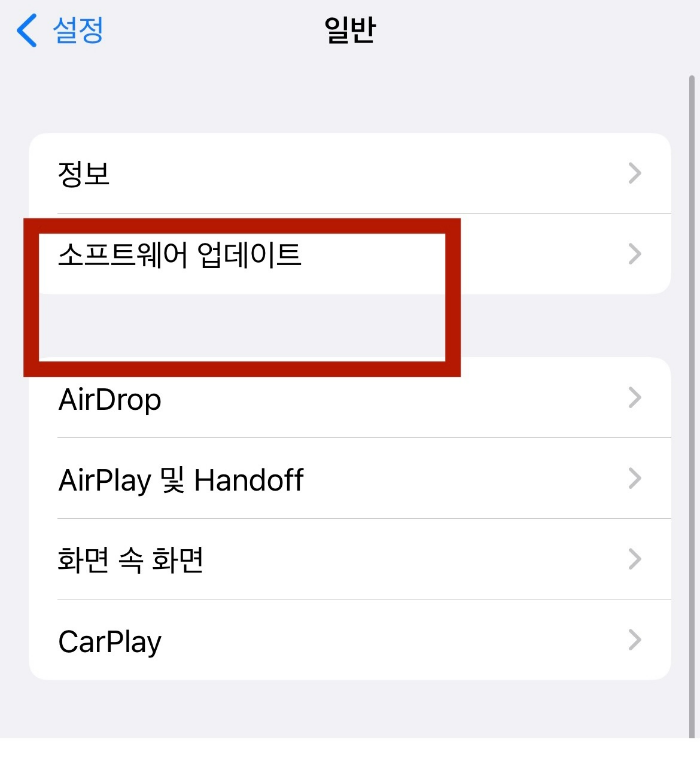
그동안 자동 업데이트가 생각보다 오랫동안 안된 것 같습니다.
ios 15.7 상태였습니다.

ios 16.1 업데이트

비밀번호를 한번 더 입력하면 소프트웨어 업데이트가 진행됩니다.
시간은 좀 걸리므로 여유 있을 때 하는 것을 추천합니다.
아이폰업데이트 후 갤럭시핏 연결이 안 될 때 해결방법
문제는 이날 이후 요즘 잘 사용하고 있는 갤럭시핏2 의 알람 기능이 오지 않는 것입니다. 삼성 헬스를 연결하여 확인해 보면 블루투스 연결이 잘 되어 있다고 뜨는데 문자나 카톡 등의 알람이 오지 않아 놓치는 연락이 종종 생겼습니다.
애플 워치 차선책으로 고른 갤럭시핏2 인데 알람 기능이 오지 않으니 답답한 상태였습니다.

아이폰과 갤럭시핏2 연결 오류 해결방법
저는 이렇게 해결되었습니다.
블루투스 재설정
설정을 누른 뒤 블루투스를 누릅니다.
갤럭시핏2 - 연결됨 옆 i 를 누르면 이 기기 지우기 가 보입니다.
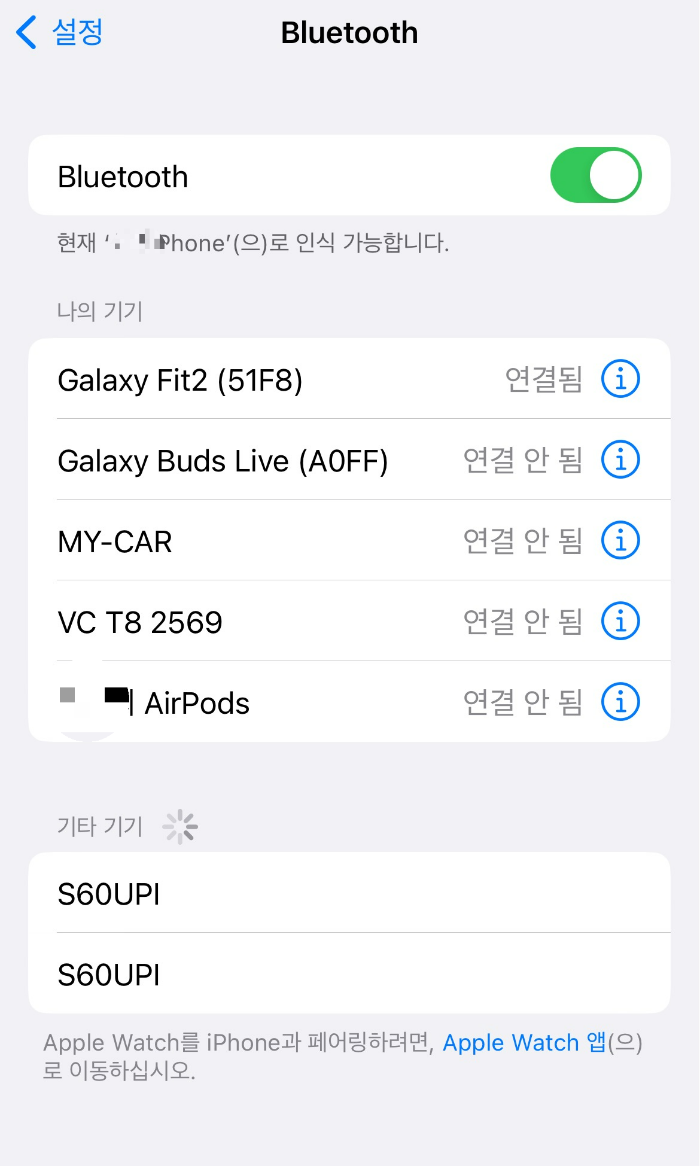

기기를 지우고 갤럭시핏2를 아이폰에 연결 설정을 하니 알림이 다시 잘 오기 시작했습니다.
아이폰 소프트웨어 업데이트 이후 갤럭시핏 알림이 오지 않는 분들은 기기 설정에서 갤럭시핏을 지우고 다시 연결, 재등록해 보세요.
답장 기능은 없지만 여러 알람과 전화 확인 등의 기능을 편리하게 사용하고 있던 갤럭시핏2를 다시 잘 사용하게 되었습니다.
'일상다반사(日常茶飯事)' 카테고리의 다른 글
| 대학수학능력시험 성적증명서 발급방법 (수능성적증명서온라인발급) (0) | 2022.12.26 |
|---|---|
| 크리스마스 아이와 함께 색종이로 만드는 종이접시 트리 (0) | 2022.12.23 |
| 애플 가족 초대방법과 아이디 만들기 (애플제품 사용하지 않아도 누구나 가능) (0) | 2022.12.22 |
| 바리스타 2급 과정 신청하는 방법 (0) | 2022.12.20 |
| 경기북부 아이와 함께할 수 있는 체험놀이터 세곳 (0) | 2022.12.19 |




댓글